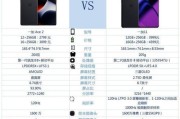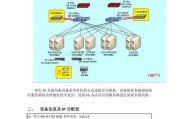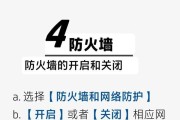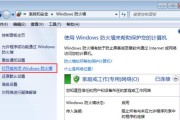在当前网络安全日益受到重视的背景下,正确管理电脑防火墙设置对于用户来说至关重要。然而,在某些特定情况下,用户可能需要关闭防火墙来解决与软件、硬件或其他系统问题相关的冲突。本文将详细介绍七彩虹电脑关闭防火墙的步骤,并解释为何可能需要执行此操作。
七彩虹电脑关闭防火墙的具体步骤
1.通过控制面板关闭防火墙
1.打开控制面板:在七彩虹电脑上,找到并点击“控制面板”。
2.选择系统和安全:在控制面板中,选择“系统和安全”选项。
3.进入Windows防火墙设置:在这里,你会看到“Windows防火墙”选项,点击进入。
4.禁用防火墙:在左侧菜单中选择“关闭Windows防火墙(不推荐)”或者在主界面上直接选择“关闭Windows防火墙”。
5.确认关闭:系统会弹出一个警告窗口,告知你关闭防火墙的潜在风险,请确认后选择“是”来关闭防火墙。
2.使用命令提示符关闭防火墙
1.打开命令提示符:在搜索栏中输入“cmd”,右键点击“命令提示符”,选择“以管理员身份运行”。
2.执行命令:在命令提示符中输入以下命令:
```
netshadvfirewallsetallprofilesstateoff
```
并按回车键执行。
3.验证状态:执行完上述命令后,可以通过输入`netshadvfirewallshowallprofiles`来检查防火墙的当前状态,确保它已经被关闭。
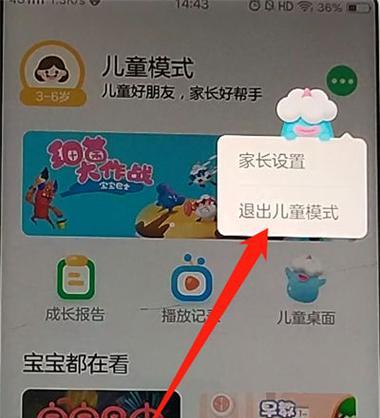
关闭防火墙的原因与风险
关闭电脑防火墙的原因可能多种多样,一些常见的原因包括:
软件安装冲突:某些特定软件可能与Windows防火墙存在兼容性问题,导致软件无法正常使用。
网络访问问题:在一些特定的网络环境下,防火墙可能阻止正常的网络通信。
性能优化:对于某些老旧电脑,关闭防火墙可能可以提高系统性能。
然而,在关闭防火墙之前,需要认真考虑潜在的安全风险。关闭防火墙可能使你的电脑更容易受到恶意软件、病毒和黑客攻击,增加数据泄露和系统损坏的风险。除非确实必要且了解风险,否则一般不建议关闭防火墙。
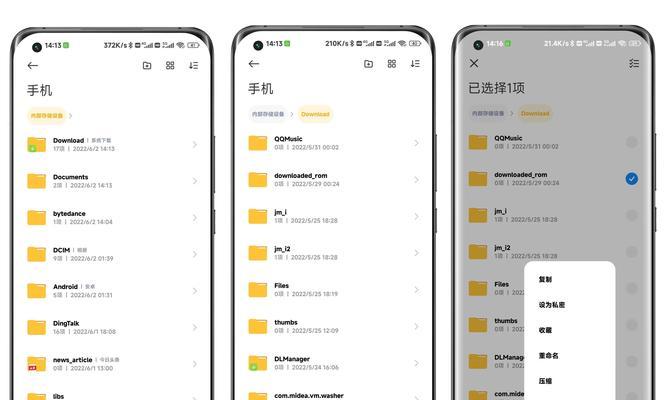
防火墙关闭后的安全建议
如果你确实需要关闭防火墙,为了降低安全风险,可以考虑采取以下措施:
使用其他安全软件:安装可靠的杀毒软件和安全解决方案,作为防火墙的补充。
保持操作系统更新:及时安装系统补丁和更新,减少安全漏洞。
网络使用小心谨慎:避免访问不信任的网站和下载不信任的文件。
定期检查系统健康:定期进行病毒扫描和系统检查。
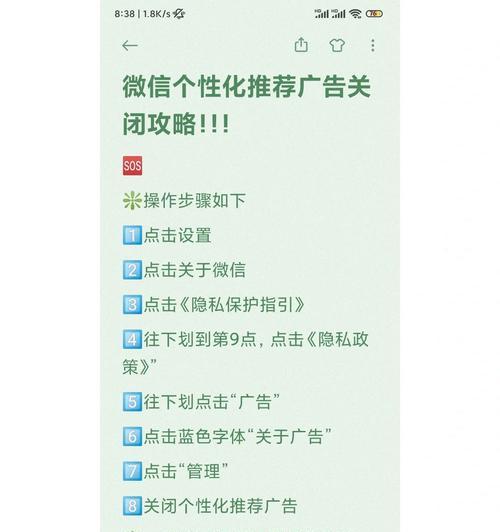
了解如何在七彩虹电脑上关闭防火墙是解决特定问题时的一项有用技能,但务必谨慎行事,权衡利弊。关闭防火墙虽然可能带来便利,但安全风险不容忽视。始终记得,在不需要防火墙防护的时候,最好还是将其开启,或采用其他安全措施来保护你的系统不受威胁。
标签: #防火墙